كما أشرنا في وقت سابق، فإن ابل قد أطلقت تحديث iOS 9.1 على الايفون والايباد والايبود تاتش – وهو التحديث الذي يتضمن عدداً من الإصلاحات والتحسينات. وكانت أبل قد قامت أيضاً بإصلاح اثنين من نقاط الضعف التي استخدمها فريق Pangu في الجيلبريك الخاص بهم، وبالتالي فإنكم لن تستطيعوا استخدامه لعمل جيلبريك iOS 9.1.
ولكن إذا كنت تريد التحديث لنظام iOS 9، وتقوم بعمل جيلبريك لجهازك فربما لايزال لديك بعض الأمل. حيث لازالت أبل تدعم ملفات نظام iOS 9.0.2. ولهذا، إذا كنت تستخدم أحد أنظمة iOS 8.x.x فيمكنك تحديث جهازك إلى iOS 9.0.2 وعمل جيلبريك لجهازك، سواء كان ايفون أو ايباد أو ايبود تاتش باستخدام جيلبريك Pangu.
ولكن يجب أن تلاحظ أن أبل ممكن أن تقوم بإيقاف تسجيل iOS 9.0.2 في أي وقت. وعندها لن تكون قادر على التحديث لنظام iOS 9.0.2 وعمل الجيلبريك – ولهذا إذا كنت تنوي القيام بذلك، فيجب القيام به في أسرع وقت ممكن.
نقاط هامة:
- سوف تكون قادر على التحديث إلى نظام iOS 9.0.2 فقط.
- سوف تتمكن من عمل تحديث لنظامك طالما أبل مستمرة في اعتماد تسجيل ملفات iOS 9.0.2
- من المهم أن تأخذ نسخة احتياطية من جهازك على iCloud باستخدام iTunes حتى تتمكن من استعادة جهازك إذا حدث شيء خاطئ لا قدر الله.
- لمعرفة إذا كانت أبل مازلت تدعم ملفات النظام، فيمكنك التحقق من هذا الموقع. إذا وجدت علامة صح باللون الأخضر، فهذا يعني أن أبل لازالت تدعم ملفات النظام، ويمكنك التحديث إلى iOS 9.0.2.
كيف يمكنك تثبيت iOS 9.0.2 على جهازك
- قم بتعطيل ميزة Find My iPhone عن طريق تطبيق الإعدادات (Settings > iCloud > Find My iPhone).
- قم بتحميل ملفات iOS 9.0.2، ولكن يجب أن تتأكد من تحميل البرنامج المناسب لجهازك. إن ملفات iOS 9.0.2 للايفون 6 بلس موديل A1524 هي نفسها ملفات iPhone7,1_9.0.2_13A452_Restore.ipsw. ووفقاً لذلك، قم بتحميل نسخة الملفات المناسبة لجهازك من الروابط التالية:
- قم بتوصيل جهازك إلى الكمبيوتر.
- قم باطلاق iTunes واختر جهاز iOS من أعلى الزاوية اليمنى، على يسار زر متجر الايتونز.
- قم بالضغط مطولاً على زر Alt/Option (على الماك) أو زر Shift Key (على الويندوز) وانقر على خيار Check for Update، بدلاً من Restoring. ملاحظة مهمة: يُرجى ملاحظة أن الضغط مطولاً على مفتاح Alt/Option في الماك أو مفتاح Shift في الويندوز هو أمر مهم جداً. فإذا لم تقم بالضغط عليه سوف يقوم الايتونز بتحديث جهازك إلى نظام iOS 9.1، ولهذا يجب أن تكون حذراً.
- حدد ملف ipsw الذي قمت بتحميله مسبقاً.
- سوف يقوم iTunes بابلاغك أنه سيقوم بتحديث جهاز iOS إلى iOS 9.0.2 ويقوم بالتحقق من التحديث عبر أبل.
- انقر على Update
- سوف يقوم iTunes الآن بتثبيت iOS 9.0.2 على جهازك.
- بعد استكمال عملية التحديث، سوف يقوم الجهاز بعمل ريستارت. وسوف ترى بعدها شاشة Slide to upgrade قم بادخال رمز المرور، وانتظر استكمال عملية الداونجريد. قم تتم مطالبتك بتنشيط الجهاز في بعض الأحيان.
وهذا هو كل شيء. سوف يتم تحديث جهازك بنجاح إلى نظام iOS 9.0.2.
لاحظ أن أبل يمكن أن توقف تسجيل iOS 9.0.2في أي وقت، لذا قم بعمل التحديث في أسرع وقت ممكن. حيث لن تتمكن من العودة إلى iOS 9.0.2في حال أوقفت أبل عملية التسجيل. إذا ظهرت لك رسالة الخطأ ” This device isn’t eligible for the requested build”، فهذا يعني أن أبل أوقفت تسجيل ملفات iOS 9.0.2 أو أنك قمت بتحميل نسخة خطأ من ملفات ipsw لجهازك.
وبعد تحديث جهازك لنظام iOS 9.0.2، إذا كنت تحتاج لعمل جيلبريك جديد، يمكنك الاستعانة بالشرح الخاص بنا الموجود في الروابط التالية:
كيفية عمل جيلبريك iOS 9 – iOS 9.0.2 باستخدام أداة Pangu
كيفية عمل جيلبريك iOS 9 – iOS 9.0.2 على الماك باستخدام أداة ظاهرية
شاركونا تجربتكم من خلال قسم التعليقات بالأسفل.
 مدونة الديف تيم العربية آخر الأخبار والبرامج للآيفون ، الآيباد والايبود تاتش
مدونة الديف تيم العربية آخر الأخبار والبرامج للآيفون ، الآيباد والايبود تاتش
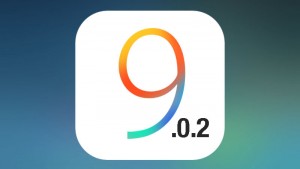
للاسف حملت فيرشن IOS 9.1 بالخطأ وضاعة علي فرصة الجيلبريك سوف انتظر الي حين اصدار جيلبريك الي 9.1 او 9.2 ISO ….. حاولت التعويض ب Tai9 بس للاسف ما اشتغل معاي